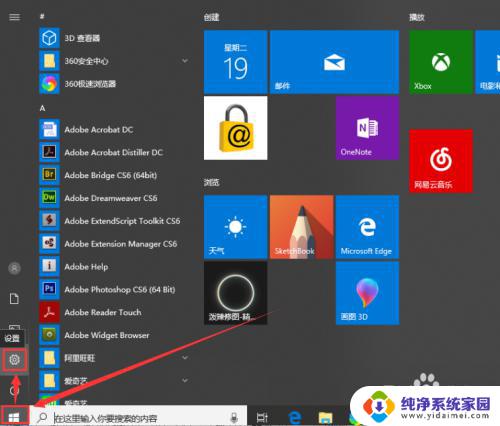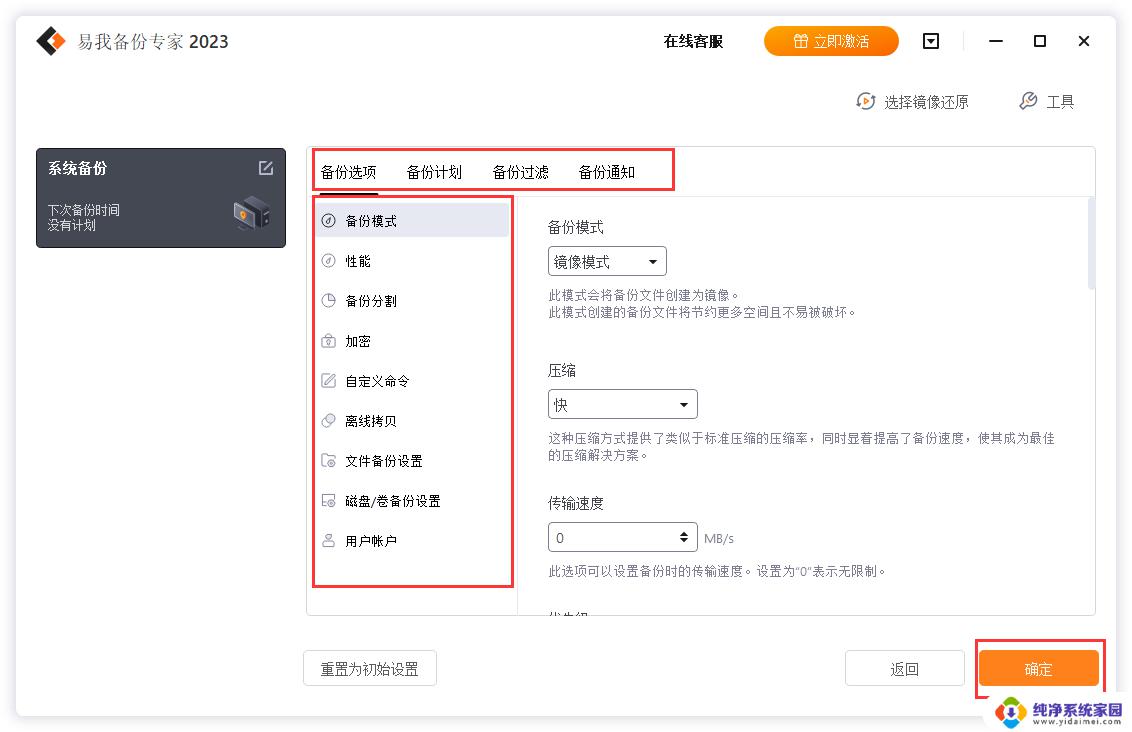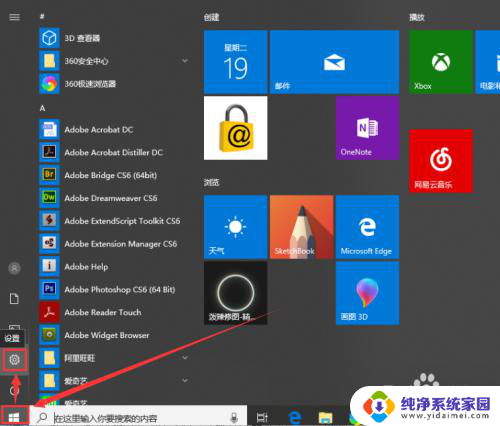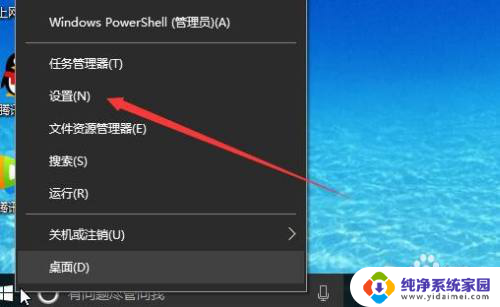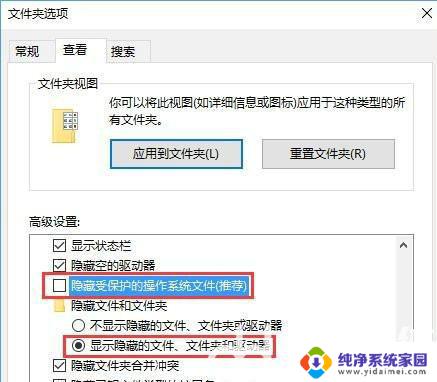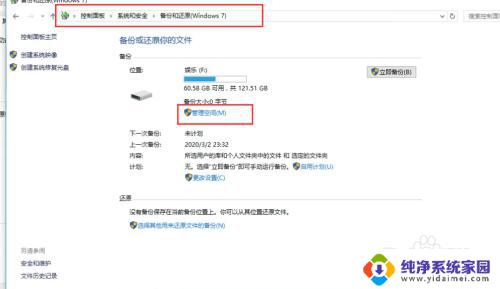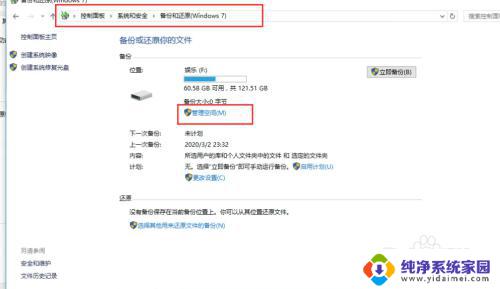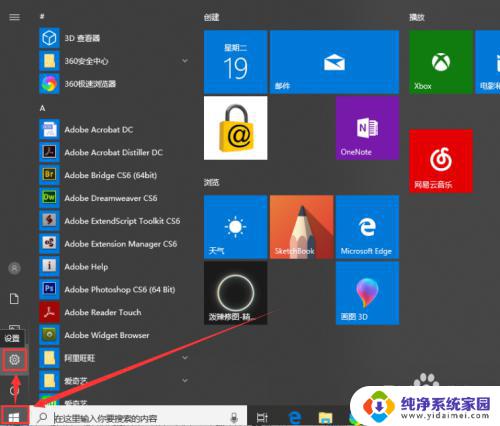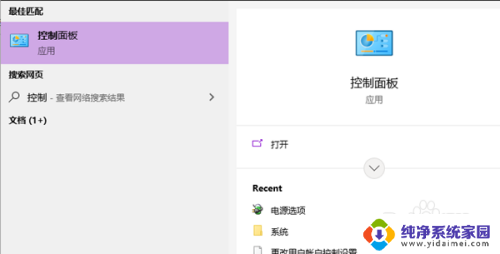win10itunes备份文件在哪里 Win10系统如何进行文件备份
在现代社会中计算机已经成为人们生活中不可或缺的一部分,而随着科技的不断发展,人们对于电脑中的数据备份也越来越重视。尤其是在使用Win10系统的用户中,iTunes备份文件的存储位置和备份方法成为了一个备受关注的话题。Win10系统中的iTunes备份文件到底存储在哪里,以及如何进行文件备份呢?本文将为大家详细介绍这方面的内容。
具体步骤:
1.依次点击开始—设置,打开windows设置窗口。
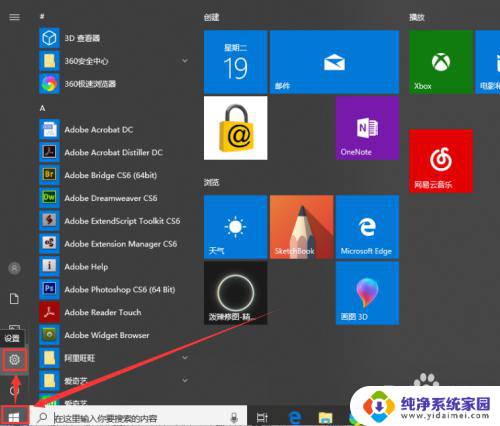
2.在windows设置窗口下方找到并点击安全和更新。
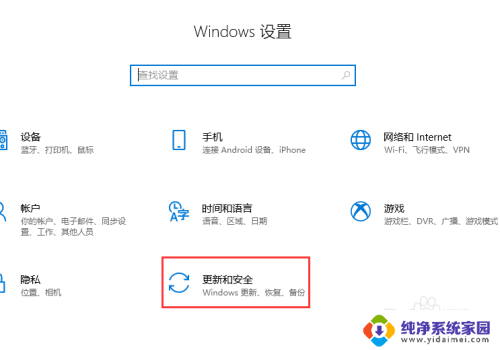
3.在打开的windows更新窗口左侧找到并点击备份。
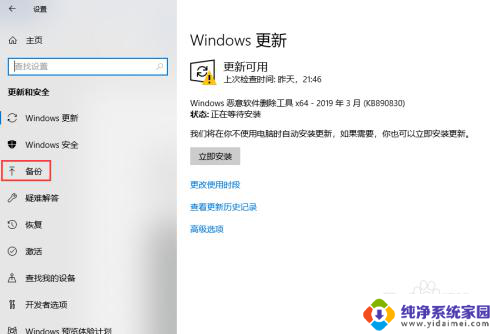
4.在备份窗口下方找到并点击转到备份和还原windows7。
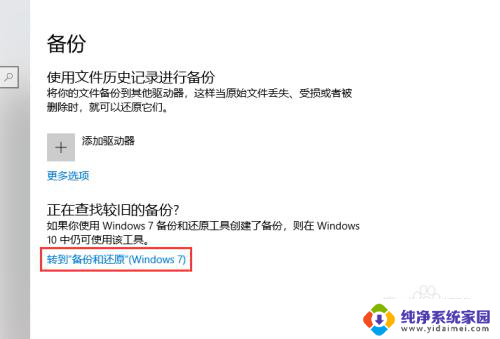
5.在弹出的窗口左侧找到并点击创建系统映像。
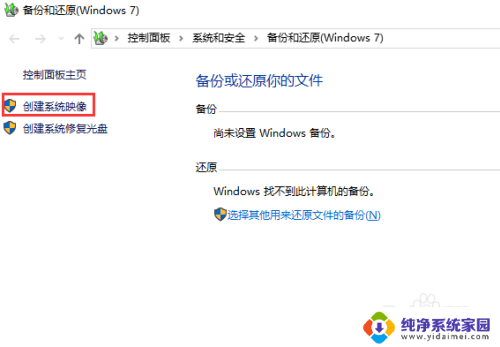
6.在弹出的窗口中选择备份系统安防的位置,这里有在硬盘上、在一张或多张DVD上和在网位置上。这里小编以在硬盘上为例进行介绍,然后点击下一步。
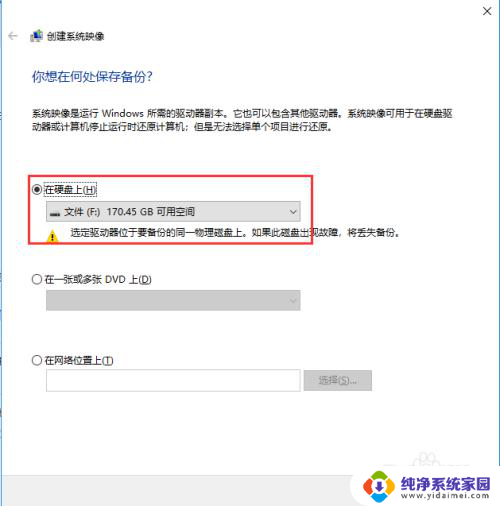
7.选择需要备份的磁盘,然后点击下一步。
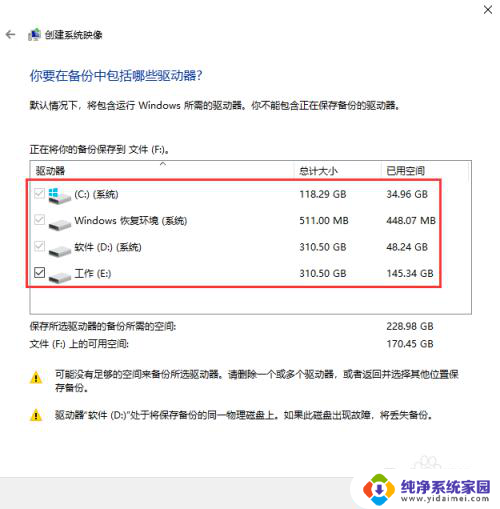
8.点击开始备份即可正式开始这些磁盘的备份,备份位置是F盘,待进度条跑完备份完成。
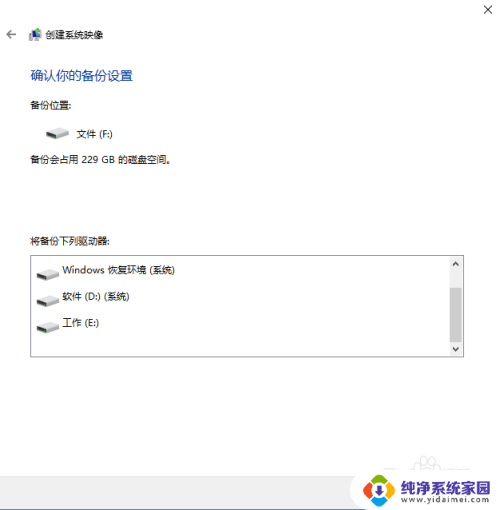
以上就是Win10下iTunes备份文件的位置,如果您遇到此类情况,您可以按照小编的操作步骤进行解决,非常简单快速。